Камерите Ring предлагат много удобен начин да обезопасите дома си и да проверявате семейството си, без значение къде се намирате.
Камерите Ring се предлагат в над 40 държави по света, включително:
- Северна Америка: Съединени щати, Канада, Мексико
- Южна Америка: Бразилия, Чили, Колумбия
- Европа: Обединеното кралство, Германия, Франция, Италия, Испания, Нидерландия, Белгия, Австрия, Швейцария, Дания, Норвегия, Швеция, Финландия, Ирландия
- Азия: Япония, Сингапур, Малайзия, Филипините, Тайланд, Индия
- Австралия: Австралия, Нова Зеландия
Камерите Ring са домашни охранителни камери, които позволяват на потребителите да наблюдават домовете си от разстояние с помощта на своите смартфони.
Понякога обаче потребителите могат да се сблъскат с проблеми, свързани с това, че техните камери Ring не се свързват с тяхната WiFi мрежа, което затруднява достъпа им до камерите от разстояние.
Този проблем може да бъде причинен от различни фактори, включително проблеми със самата WiFi мрежа, с хардуера на камерата Ring или с приложението Ring.
Тези камери са безжично свързани и се управляват дистанционно чрез телефон, но за повечето си функции се нуждаят от стабилна интернет връзка.
Ако не сте в състояние да се свържете с вашата Wi-Fi мрежа, тогава вашата Ring камера по принцип няма да работи. В тази статия ще обсъдим как можете да отстраните този проблем и какви алтернативи можете да използвате!
Прочетете, за да научите повече!
Проверете интернет връзката си
Има няколко причини, поради които стабилната интернет връзка е от съществено значение за камерите Ring. Първо, камерата трябва да предава висококачествени видео и аудио емисии към мобилното устройство или компютъра на потребителя. Това изисква значителна честотна лента, а бавната или нестабилна интернет връзка може да доведе до нискокачествени видео и аудио емисии или дори до прекъсване на връзката.
Второ, камерата Ring разчита на съхранение в облака, за да съхранява записаните видеоматериали. Без интернет връзка камерата няма да може да качи записаните кадри в облака, което означава, че потребителят няма да може да получи достъп до кадрите от разстояние.
Трето, стабилната интернет връзка е важна за навременните известия. Камерата Ring изпраща известия на мобилното устройство на потребителя, когато е засечено движение или някой позвъни на звънеца на вратата. Тези известия са чувствителни към времето и бавната или нестабилна интернет връзка може да доведе до забавяне или пропускане на известията.
Ако камерата Ring не се свързва с Wi-Fi, първото нещо, което трябва да направите, е да проверите интернет връзката си.
Уверете се, че маршрутизаторът ви е включен и че имате силен сигнал. Ако е необходимо, може да опитате да нулирате маршрутизатора и модема си.
Освен това се уверете, че модемът е свързан директно към маршрутизатора чрез Ethernet кабел, а не безжично.
Важно е да проверите два пъти дали модемът и маршрутизаторът ви са правилно конфигурирани за скоростта на интернет, за която сте абонирани.
Можете да намерите тази информация на уебсайта на вашия доставчик на интернет услуги или да се свържете директно с него за помощ. Ако настройките са неправилни, вашата камера Ring няма да може да се свърже с Wi-Fi.
И накрая, уверете се, че всички защитни стени, родителски контрол и настройки за блокиране на портове на вашия маршрутизатор не пречат на свързването на камерата Ring. Ако те са активирани, може да се наложи да ги коригирате, за да разрешите достъпа.
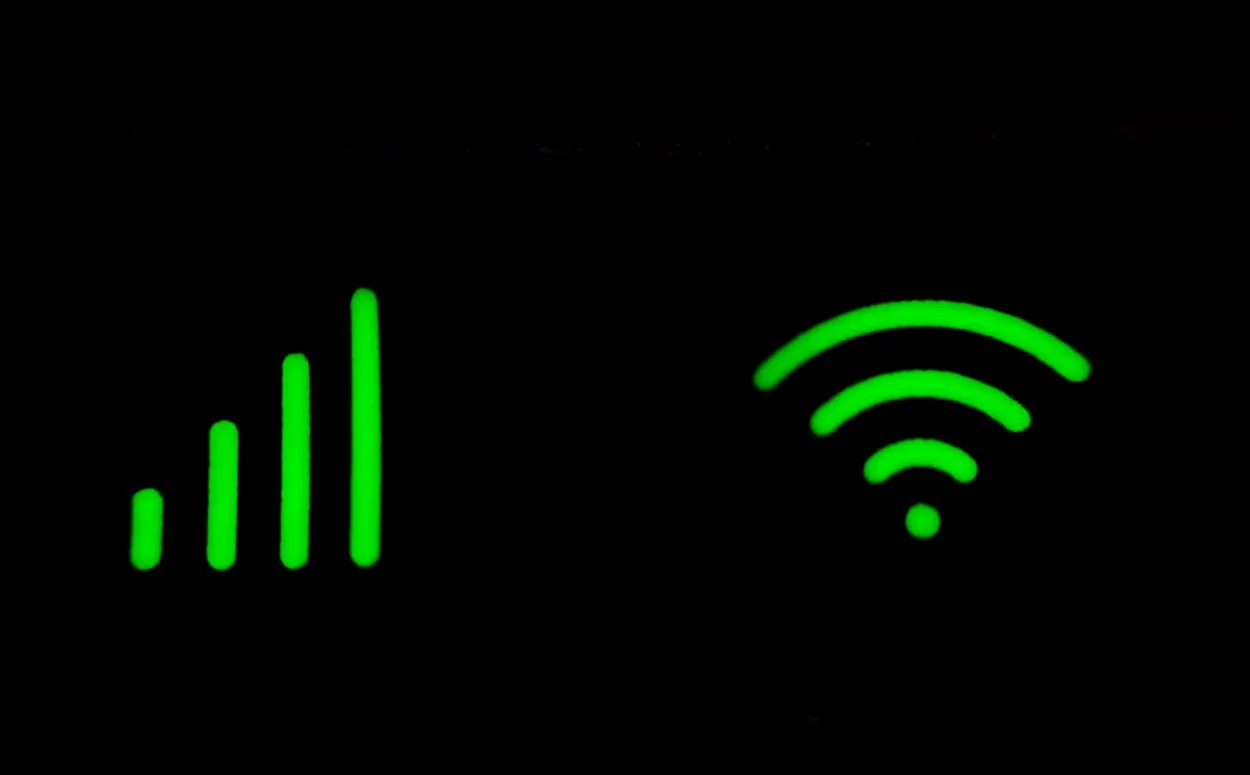
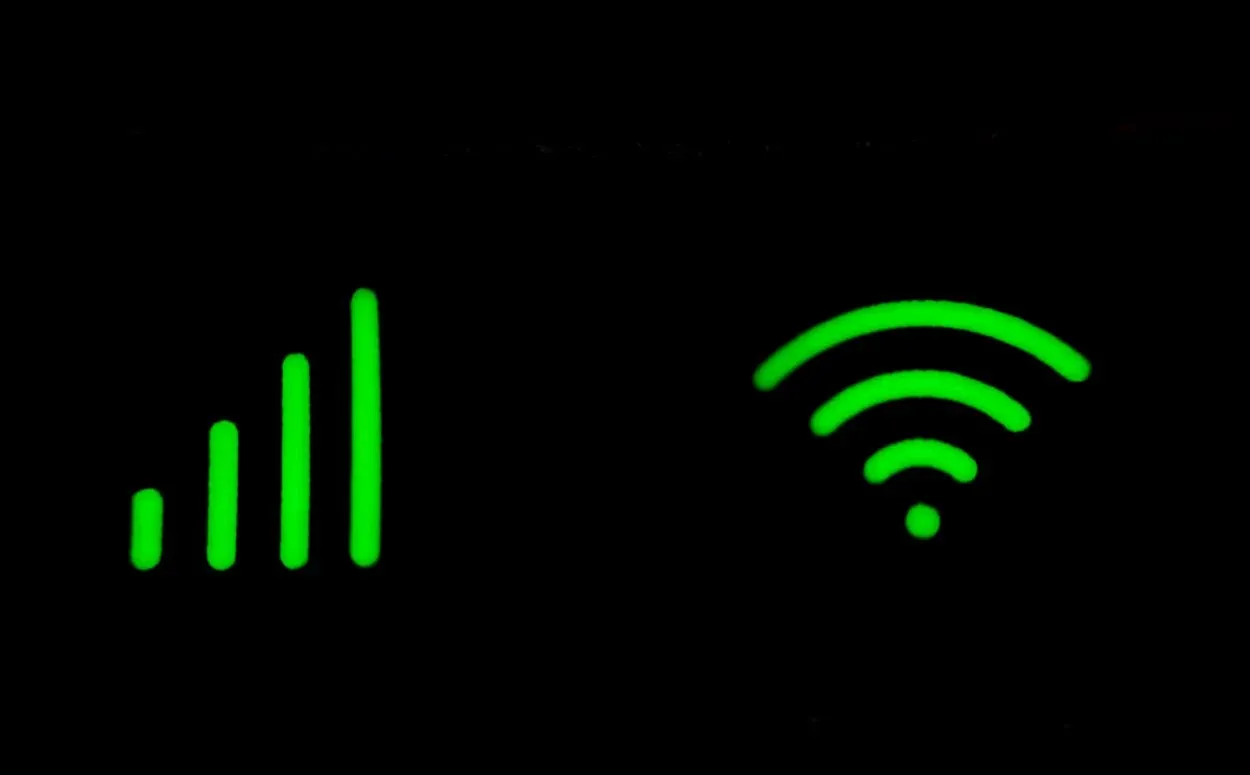
Check that your router is properly configured
Рестартирайте маршрутизатора си
Ако имате проблеми със свързването на камерата Ring към вашата WiFi мрежа, едно от първите неща, които трябва да опитате, е да рестартирате маршрутизатора си.
Рестартирането на маршрутизатора може да помогне за разрешаването на всички временни проблеми, които може да са причина за проблема с връзката. За да направите това:
- Изключете захранващия кабел на маршрутизатора от контакта и изчакайте поне тридесет секунди, преди да го включите отново.
- Изчакайте маршрутизаторът да се зареди напълно, преди да се опитате да свържете отново камерата Ring.
- За да проверите дали устройството Ring се е свързало успешно с вашата Wi-Fi мрежа, отворете приложението Ring и изберете „Device Health“ (Здраве на устройството) от главното меню.
- Сега трябва да видите зелено кръгче до името на вашето Ring устройство, което показва, че то е свързано с вашата Wi-Fi мрежа.
Ако изглежда, че камерата Ring все още не се свързва с Wi-Fi мрежата след рестартиране на маршрутизатора, може да се наложи да опитате някои от другите стъпки за отстраняване на неизправности, описани в тази статия.
| Предимства |
|---|
| 1. възстановяване на интернет връзката: Рестартирането на маршрутизатора може да помогне за възстановяване на интернет връзката, което може да подобри цялостната работа на камерата Ring. |
| 2. отстраняване на проблеми с връзката: Рестартирането на маршрутизатора може да отстрани често срещани проблеми с връзката, като например ниска скорост на интернет или прекъсваща връзка. |
| 3. изчистване на кеша: Рестартирането на маршрутизатора може да изчисти кеша и да обнови мрежовите настройки, което може да помогне за разрешаване на евентуални конфликти или грешки в мрежата. |
В обобщение, рестартирането на маршрутизатора може да помогне за възстановяване на интернет връзката, отстраняване на проблеми с връзката и изчистване на кеша, което в крайна сметка може да подобри производителността и надеждността на пръстеновидната камера.
Актуализиране на фърмуера на маршрутизатора
Поддържането на фърмуера на маршрутизатора в актуално състояние е важна стъпка, за да се гарантира, че устройството Ring може да се свързва с вашия Wi-Fi.
В зависимост от модела и възрастта на маршрутизатора процесът на актуализация може да се различава, затова за конкретни инструкции се обърнете към ръководството за потребителя на вашия маршрутизатор.
Преди да се опитате да актуализирате маршрутизатора си, трябва да направите резервно копие на всички настройки и да ги запишете на компютъра си или на отделно устройство за съхранение.
За да започнете актуализирането на фърмуера на маршрутизатора, отворете уеб браузъра си и въведете IP адреса на маршрутизатора си в адресната лента. Ако не знаете какъв е IP адресът, направете справка в ръководството за потребителя на рутера си или потърсете в Google.
След като въведете IP адреса на маршрутизатора си в адресната лента, ще бъдете прехвърлени към страницата за вход, където ще трябва да въведете потребителското си име и парола. Ако никога не сте променяли данните по подразбиране, те обикновено могат да бъдат намерени в ръководството за употреба. След като влезете в системата, потърсете опция, на която пише нещо като „Firmware“ или „Software“, и следвайте инструкциите, за да актуализирате фърмуера на рутера си.
Ако всичко останало се провали и не можете да актуализирате фърмуера на маршрутизатора, свържете се с вашия доставчик на интернет услуги (ISP) за помощ. Той може да осигури допълнителна поддръжка или да изпрати техник, който да ви помогне в процеса.
Като следвате тези стъпки и се уверите, че фърмуерът на маршрутизатора ви е актуален, ще имате по-голяма вероятност да свържете успешно пръстеновидното си устройство към вашата WiFi мрежа.
| Плюсове Минуси | |
|---|---|
| 1. подобрена сигурност: Актуализирането на фърмуера на маршрутизатора може да подобри сигурността на мрежата, което може да помогне за защита на камерата Ring и други свързани устройства от потенциални киберзаплахи. | 1. проблеми със съвместимостта: Актуализирането на фърмуера на маршрутизатора може да доведе до проблеми със съвместимостта с камерата Ring, особено ако камерата е по-стар модел или ако актуализацията на фърмуера не е тествана за съвместимост. |
| 2. подобрена производителност: Актуализирането на фърмуера на маршрутизатора може да подобри цялостната производителност на мрежата, което може да доведе до по-високи скорости на интернет и по-добра свързаност за камерата Ring. | 2. риск от блокиране: Актуализирането на фърмуера на маршрутизатора крие риск от „блокиране“ на маршрутизатора, което означава, че той може да се повреди трайно или да стане неизползваем. |
| 3. отстраняване на грешки и подобряване на функциите: Актуализирането на фърмуера на маршрутизатора може да отстрани грешки и да добави нови функции, което може да подобри функционалността и използваемостта на мрежата и камерата Ring. | 3. Необходими технически познания: Актуализирането на фърмуера на маршрутизатора изисква технически опит и познания, които може да не са достъпни или лесни за разбиране от всички потребители. |
Актуализирането на фърмуера на маршрутизатора може да подобри сигурността, производителността и функционалността на мрежовата и пръстеновидната камера, но също така носи риск от проблеми със съвместимостта, блокиране и изискване на технически познания.
Преди да актуализирате фърмуера на маршрутизатора, се препоръчва да проверите дали фърмуерът е съвместим с камерата Ring и дали има известни проблеми или рискове, свързани с актуализацията.
Също така е важно да следвате внимателно инструкциите на производителя и да направите резервно копие на важните данни и настройки, преди да актуализирате фърмуера.


Проверка за смущения
Смущенията могат да бъдат честа причина за проблеми с WiFi връзката на вашата камера Ring.
То може да бъде причинено от няколко неща, включително намираща се наблизо микровълнова печка, безжичен телефон или дори бебешки монитор. Ако някое от тези устройства се намира в близост до вашия маршрутизатор, то може да е причина камерата Ring да не се свързва с WiFi.
За да проверите за смущения, започнете да приближавате маршрутизатора и камерата Ring една към друга. Това ще ви помогне да се уверите, че сигналът не се блокира или изкривява от предмети между тях. Освен това, ако е възможно, отдалечете други безжични устройства от маршрутизатора и камерата Ring.
TIp
Ако вашето Ring устройство все още има проблеми със свързването с вашата WiFi мрежа, едно от най-лесните решения може да бъде просто да преместите маршрутизатора си по-близо до Ring устройството. Добре е да намерите място в дома си, където двете устройства да са на разстояние 15-20 фута едно от друго.
Скорошно проучване
Според неотдавнашен доклад на OpenSignal, компания за картографиране на безжичното покритие, WiFi смущенията са значителен проблем за много безжични мрежи.
Докладът установи, че в градските райони безжичните мрежи често са претоварени поради големия брой устройства и мрежи, работещи в непосредствена близост.
Това претоварване може да причини смущения, които водят до по-ниски скорости на предаване на данни и намалена свързаност за безжични устройства като камери Ring.
Освен това неотдавнашно проучване на PCMag установи, че WiFi смущенията са една от най-често срещаните причини за слаба WiFi производителност в домовете. Проучването установи, че 45 % от анкетираните съобщават за проблеми с WiFi смущения, като 27 % съобщават за проблеми с близките мрежи, а 18 % – за проблеми с физически бариери като стени и подове.


Ring security camera
Нулиране на фабричните настройки на вашето устройство Ring
| FACTS & FIGURES BENEFITS | |
|---|---|
| Фабричното нулиране на вашето Ring устройство изтрива всички данни и настройки и го възстановява до състоянието му по подразбиране. | Отстранява всички софтуерни проблеми или грешки, които може да влияят на работата на вашето устройство. |
| Устройствата Ring могат да се нулират фабрично, като натиснете и задържите бутона за настройка за 20 секунди. | Изтрива всяка съхранена информация от предишни потребители, като гарантира, че имате пълен контрол над устройството си. |
| Според уебсайта на Ring нулирането на фабричните настройки на устройството може да помогне за разрешаването на проблеми, като например устройството да не реагира, да не работи разпознаването на движение или устройството да се показва като офлайн. | Подобрява сигурността на вашето устройство чрез нулиране на данните за вход по подразбиране, което може да помогне за предотвратяване на неоторизиран достъп. |
| Процесът на възстановяване на фабричните настройки може да отнеме до няколко минути в зависимост от устройството. | Дава ви нов старт, като ви позволява да настроите устройството си и да персонализирате настройките според вашите предпочитания. |
| Възстановяването на фабричните настройки на устройство Ring се препоръчва като стъпка за отстраняване на проблеми, преди да се свържете с поддръжката. | Помага за удължаване на живота на вашето устройство, като намалява вероятността от хардуерни проблеми, причинени от софтуерни грешки. |
За да нулирате фабричните настройки на устройството Ring, започнете, като изключите захранването от контакта. Изчакайте поне 30 секунди, преди да включите отново източника на захранване. Когато видите бялата LED светлина да мига бързо, освободете бутона за настройка. Това означава, че устройството Ring е възстановено успешно до фабричните си настройки.
След като приключи възстановяването на фабричните настройки, можете да свържете отново устройството Ring към вашата Wi-Fi мрежа. Следвайте същите стъпки, както са описани по-горе, за да свържете устройството си с Wi-Fi мрежата.
След като се свържете, можете да влезете в приложението Ring и отново да конфигурирате настройките си.
Свържете се с поддръжката на Ring
| ОПИСАНИЕ НА ОПЦИЯТА ЗА КОНТАКТ | |
|---|---|
| Уебсайт за поддръжка на Ring | Уебсайтът за поддръжка на Ring е изчерпателен ресурс за отстраняване на проблеми с устройствата Ring. Той включва ръководства стъпка по стъпка, често задавани въпроси и форуми на общността. Можете да получите достъп до уебсайта на адрес support.ring.com. |
| Форуми на общността на Ring | Форумите на общността на Ring са място, където потребителите на Ring могат да задават въпроси, да споделят съвети и трикове и да обсъждат теми, свързани с Ring. Можете да получите достъп до форумите на адрес community.ring.com. |
| Телефонна поддръжка | Ring осигурява телефонна поддръжка за клиенти в Съединените щати и Канада. Можете да се обадите на поддръжката на Ring на номер 1-800-656-1918. |
| Поддръжка по имейл | Ring осигурява и поддръжка по имейл за клиенти. Можете да подадете заявка за поддръжка, като попълните формуляр на уебсайта за поддръжка на Ring. Член на екипа за поддръжка на Ring ще отговори на заявката ви по имейл. |
| Социални медии | Ring има присъствие в платформите на социалните медии, като Twitter и Facebook. Можете да се свържете с отдела за поддръжка на Ring, като изпратите директно съобщение в тези платформи. |
Важно е да се отбележи, че наличността и времето за отговор на всяка опция за контакт могат да варират в зависимост от обема на заявките за поддръжка. Ако се нуждаете от спешна помощ, телефонната поддръжка може да е най-бързият вариант.
Не забравяйте, че свързването на камерата Ring към домашния ви Wi-Fi не трябва да бъде труден процес. Със стъпките, описани по-горе, и с помощта на екипа за обслужване на клиенти на Ring би трябвало да успеете да пуснете устройството си в действие за нула време!
Често задавани въпроси
Как мога да възстановя моята Ring WiFi връзка?
Отговор: Изключете маршрутизатора си за 30 секунди, след което се свържете отново. Проверете дали вашият Ring Video Doorbell се свързва отново автоматично. Ако вашият звънец за врата се захранва от пакет батерии за бързо освобождаване, извадете и сменете батерията. Проверете дали звънецът Ring Video Doorbell се свързва отново автоматично.
Какво трябва да направите, ако камерата Ring не успее да се свърже?
Отговор: В приложението Ring можете да проверите силата на вашия WiFi сигнал. За по-добра връзка опитайте да преместите маршрутизатора по-близо до устройството Ring или устройството по-близо до маршрутизатора. Ако не сте близо до камерата си, можете да използвате и функцията за рестартиране на приложението Ring.
Записват ли камерите Ring през цялото време?
Камерите Ring записват само ако се задействат техните сензори за движение.
Ако камерите Ring записваха през цялото време, това би било огромен разход на памет и енергия. Можете да променяте настройките според предпочитаните движения и когато камерата Ring открие конкретното движение, тя ще започне да записва.
Ring все още ли е собственост на Amazon?
Ring е собственост на Amazon.
Първоначално Ring е пусната на пазара през 2014 г. под името Doorbot. Той дори беше представен като бизнес идея в предаването Shark Tank. След това компанията беше придобита от Amazon през 2018 г. и линията ѝ от инструменти за системи за домашна сигурност беше допълнително разширена.
Заключение
- Има редица причини, поради които вашата камера Ring може да не се свързва с WiFi.
- Някои често срещани проблеми включват слаб или нестабилен WiFi сигнал, неправилни идентификационни данни за вход и остарял фърмуер.
- За да отстраните тези проблеми, можете да опитате прости стъпки за отстраняване на неизправности, като рестартиране на маршрутизатора, проверка за актуализации на фърмуера и гарантиране, че идентификационните данни за вход са правилни.
- Ако тези стъпки не решат проблема, може да се наложи да се обърнете към отдела за поддръжка на клиенти на Ring за допълнителна помощ.
- Важно е редовно да проверявате и поддържате камерата на Ring, за да сте сигурни, че тя функционира правилно и осигурява сигурността и удобството, от които се нуждаете.
- Като следвате тези стъпки, можете бързо и лесно да отстраните всички проблеми със свързаността на вашата камера Ring и да се върнете към ползването на предимствата на домашната сигурност.
Други статии
- Достатъчно бърза ли е скоростта от 800 Mbps за игри? [Разкрито!]
- Достатъчна ли е скоростта от 400 Mbps за игри? (Отговорено)
- Как да зареждате AirPods без калъф? (Разберете)
Кликнете тук, за да видите визуалната версия на тази статия.

